更改默认输入法的步骤:Win8系统电脑教程
现在安装win8系统的用户都会发现系统时自带输入法的,不过很符合国人的使用习惯,所有很多人想要修改win8的默认输入法,那么Win8系统电脑如何修改默认输入法呢?下面就为大家分享最简单快捷的修改方法。
更改默认输入法的步骤:Win8系统电脑教程
1、键盘同时按下“win+x”,选择打开控制面板。
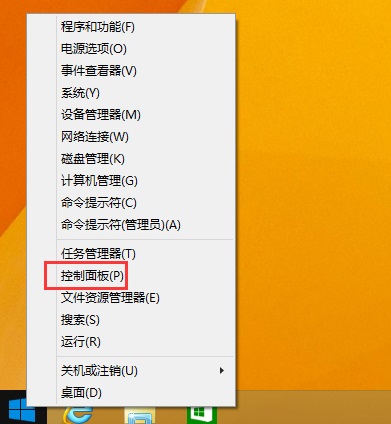
2、在控制面板中找到语言按钮,点击打开。
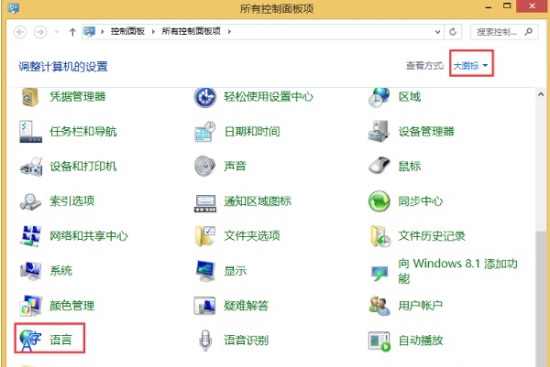
3、在语言窗口左侧选择高级设置并点击。
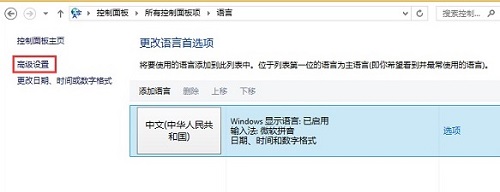
4、点击打开替代默认输入法的下拉,选择自己需要的的输入法。
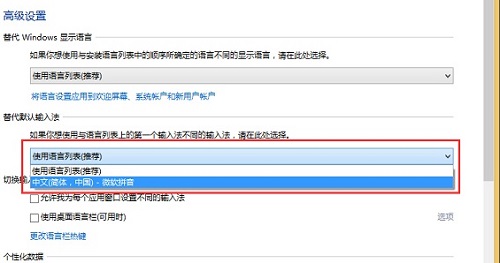
以上是更改默认输入法的步骤:Win8系统电脑教程的详细内容。更多信息请关注PHP中文网其他相关文章!

热AI工具

Undresser.AI Undress
人工智能驱动的应用程序,用于创建逼真的裸体照片

AI Clothes Remover
用于从照片中去除衣服的在线人工智能工具。

Undress AI Tool
免费脱衣服图片

Clothoff.io
AI脱衣机

AI Hentai Generator
免费生成ai无尽的。

热门文章

热工具

记事本++7.3.1
好用且免费的代码编辑器

SublimeText3汉化版
中文版,非常好用

禅工作室 13.0.1
功能强大的PHP集成开发环境

Dreamweaver CS6
视觉化网页开发工具

SublimeText3 Mac版
神级代码编辑软件(SublimeText3)
 钉钉怎么修改群里的个人名称_钉钉修改群里个人名称方法
Mar 29, 2024 pm 08:41 PM
钉钉怎么修改群里的个人名称_钉钉修改群里个人名称方法
Mar 29, 2024 pm 08:41 PM
1、首先打开钉钉。2、打开群聊,点击右上角的三个点。3、找到我在本群的昵称。4、点击进入即可修改保存。
 Win11系统管理员权限获取步骤详解
Mar 08, 2024 pm 09:09 PM
Win11系统管理员权限获取步骤详解
Mar 08, 2024 pm 09:09 PM
Windows11作为微软最新推出的操作系统,深受广大用户喜爱。在使用Windows11的过程中,有时候我们需要获取系统管理员权限,以便进行一些需要权限的操作。接下来将详细介绍在Windows11中获取系统管理员权限的步骤。第一步,点击“开始菜单”,在左下角可以看到Windows图标,点击该图标便可打开“开始菜单”。第二步,在“开始菜单”中寻找并点击“
 抖音蓝V可以改名字吗?企业抖音蓝V号名称修改步骤有哪些?
Mar 22, 2024 pm 12:51 PM
抖音蓝V可以改名字吗?企业抖音蓝V号名称修改步骤有哪些?
Mar 22, 2024 pm 12:51 PM
抖音蓝V认证是企业或品牌在抖音平台上的官方认证,有助于提升品牌形象和可信度。随着企业发展战略的调整或品牌形象的更新,企业可能希望更改抖音蓝V认证的名字。那么,抖音蓝V可以改名字吗?答案是可以的。本文将详细介绍企业抖音蓝V号名称修改的步骤。一、抖音蓝V可以改名字吗?抖音蓝V账号是可以改名字的。根据抖音官方规定,企业蓝V认证账号在满足一定条件后,可以申请修改账号名称。一般来说,企业需要提供相关的证明材料,如营业执照、组织机构代码证等,以证明修改名称的合法性和必要性。二、企业抖音蓝V号名称修改步骤有哪
 Win10睡眠时间修改技巧大揭秘
Mar 08, 2024 pm 06:39 PM
Win10睡眠时间修改技巧大揭秘
Mar 08, 2024 pm 06:39 PM
Win10睡眠时间修改技巧大揭秘作为目前广泛使用的操作系统之一,Windows10拥有睡眠功能,帮助用户在不使用电脑时节省电力并保护屏幕。然而,有时候默认的睡眠时间并不符合用户的需求,因此了解如何修改Win10睡眠时间就显得尤为重要。本文将揭示Win10睡眠时间修改的技巧,让您轻松自定义系统的睡眠设置。一、通过“设置”修改Win10睡眠时间首先,最简单的修
 PyCharm背景颜色调整技巧:迅速掌握!
Feb 03, 2024 am 09:39 AM
PyCharm背景颜色调整技巧:迅速掌握!
Feb 03, 2024 am 09:39 AM
快速掌握PyCharm背景颜色的修改技巧,需要具体代码示例近年来,Python语言在程序开发领域愈发流行,而PyCharm作为一款集成开发环境(IDE),被广大开发者所喜爱和使用。在PyCharm中,经常会有一些开发者对IDE的界面进行个性化定制,包括背景颜色的修改。本文将介绍PyCharm背景颜色修改的技巧,并给出具体的代码示例,帮助读者快速掌握这项技能。
 Win11系统下如何显示文件后缀?详细解读
Mar 09, 2024 am 08:24 AM
Win11系统下如何显示文件后缀?详细解读
Mar 09, 2024 am 08:24 AM
Win11系统下如何显示文件后缀?详细解读在Windows11操作系统中,文件后缀是指文件名后面的点及其后面的字符,用来表示文件的类型。在默认情况下,Windows11系统会隐藏文件的后缀,这样在文件资源管理器中只能看到文件的名称而无法直观地了解文件的类型。然而,对于一些用户来说,显示文件后缀是非常必要的,因为它能帮助他们更好地辨识文件类型以及进行相关操
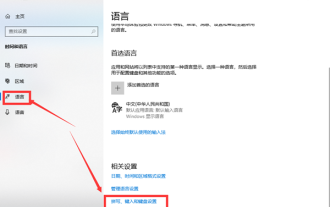 如何将win10的默认输入法设置为英文?
Jan 26, 2024 pm 06:54 PM
如何将win10的默认输入法设置为英文?
Jan 26, 2024 pm 06:54 PM
其实我们很多小伙伴们都发现了我们有的时候输入法需要英文才可以正常的使用,但是却不知道该如何更改默认输入法为英文,其实设置的方法十分的简单,今天就给大家介绍一下吧。win10怎么设置默认输入法为英文1、在开始菜单上点开右下角的输入法图标,这个标致通常体现着当前所用输入法的首字母。2、接着从打开的输入法选项或设置界面中,选中"语言首选项",随后点击"添加语言"。3、在此过程中查找并添加"English"(美国英语)"。如你想把其它语言设为默认输入法,此处也需添加上该语言的包涵。4、回到刚才的设置页面
 加速pip源,解决下载速度缓慢的难题
Jan 17, 2024 am 10:18 AM
加速pip源,解决下载速度缓慢的难题
Jan 17, 2024 am 10:18 AM
快速修改pip源,解决下载速度慢的问题,需要具体代码示例导语:在使用Python开发过程中,我们经常需要使用pip来安装各种第三方库。然而,由于网络环境的限制或者默认源的问题,很多时候pip的下载速度会非常慢,给我们的开发带来了不便。因此,本文将介绍如何快速修改pip源,以解决下载速度慢的问题,并提供具体的代码示例。一、问题分析在使用pip下载第三方库时,我






